
جدول المحتويات:
- الخطوة 1: قم بتسجيل الدخول إلى CRM. بمجرد تسجيل الدخول ، تريد البحث عن الحساب / البائع الذي ترغب في إضافته للتأكد من عدم وجوده بالفعل
- الخطوة 2: بمجرد تأكيد عدم وجود تطابق بين الحسابات في CRM ، حدد الزر "+ -Create" أعلى الصفحة
- الخطوة 3: انقر على "+ إنشاء" لإنشاء حساب جديد
- الخطوة 4: ابدأ في كتابة معلومات البائع. * الحقول المطلوبة
- الخطوة 5: عند تجاوز حقل "الهاتف الرئيسي" ، قد تحصل على الخطأ أعلاه
- مؤلف John Day [email protected].
- Public 2024-01-30 07:39.
- آخر تعديل 2025-01-23 12:54.
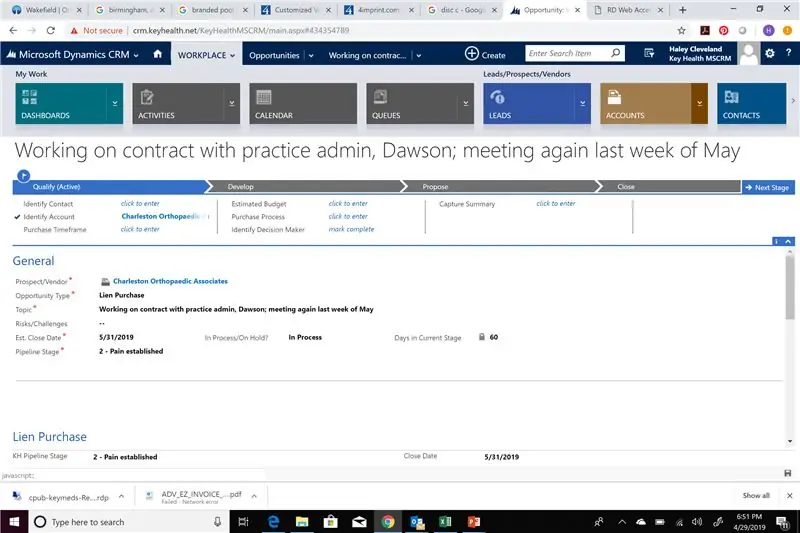
إرشادات خطوة بخطوة حول كيفية إنشاء حساب جديد في CRM.
الخطوة 1: قم بتسجيل الدخول إلى CRM. بمجرد تسجيل الدخول ، تريد البحث عن الحساب / البائع الذي ترغب في إضافته للتأكد من عدم وجوده بالفعل
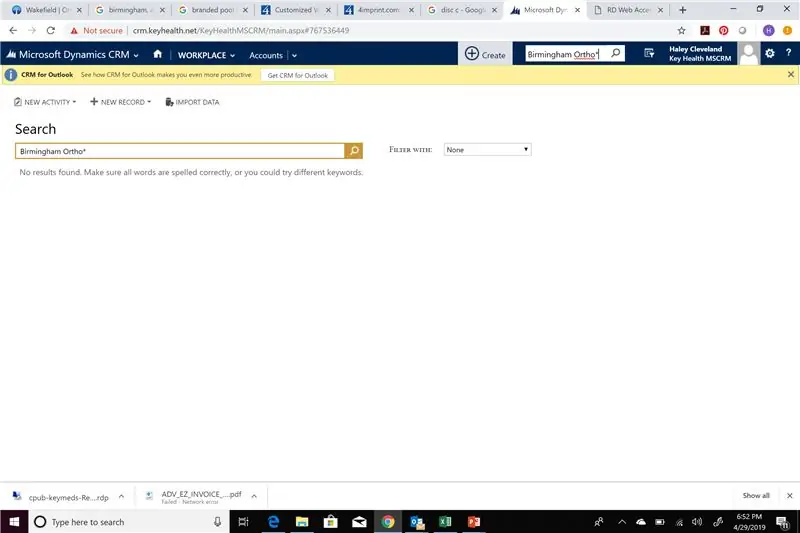
تذكر استخدام العلامة النجمية للمساعدة في توسيع نطاق البحث. على الرغم من أن هذا البائع هو برمنغهام لجراحة العظام ، إلا أنني أريد السماح باحتمال أن يكون شخص ما قد دخله باسم برمنغهام لجراحة العظام.
* نصيحة: نستخدم الحساب للإشارة إلى بائع أو عميل محتمل في CRM
الخطوة 2: بمجرد تأكيد عدم وجود تطابق بين الحسابات في CRM ، حدد الزر "+ -Create" أعلى الصفحة
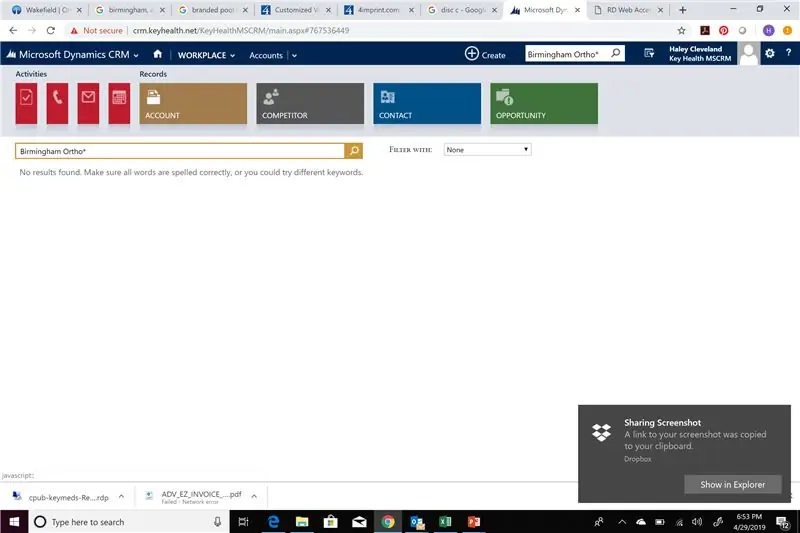
الخطوة 3: انقر على "+ إنشاء" لإنشاء حساب جديد
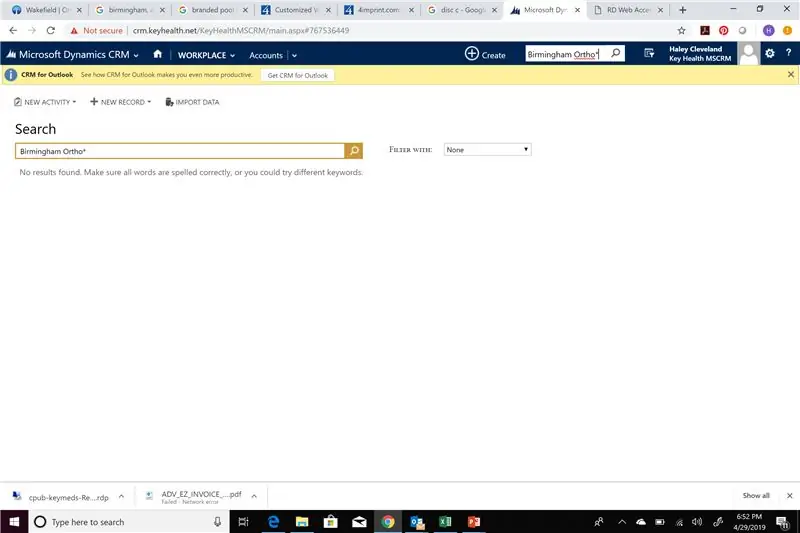
الخطوة 4: ابدأ في كتابة معلومات البائع. * الحقول المطلوبة
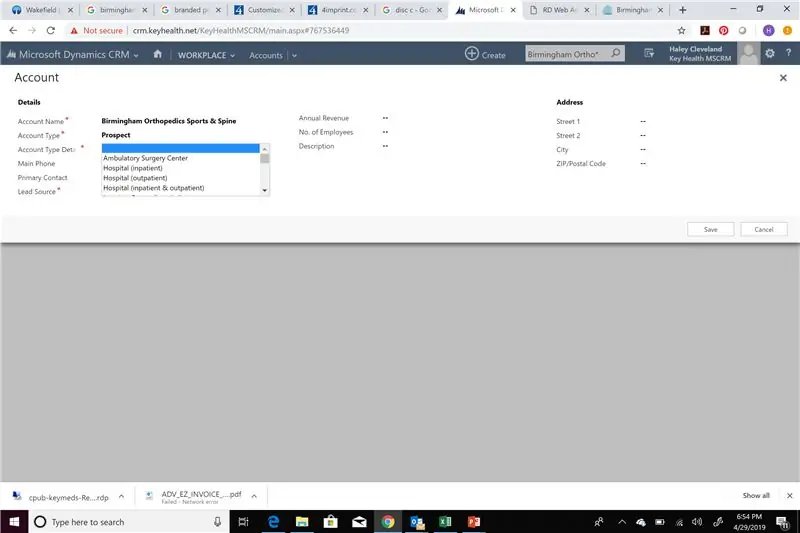
الخطوة 5: عند تجاوز حقل "الهاتف الرئيسي" ، قد تحصل على الخطأ أعلاه
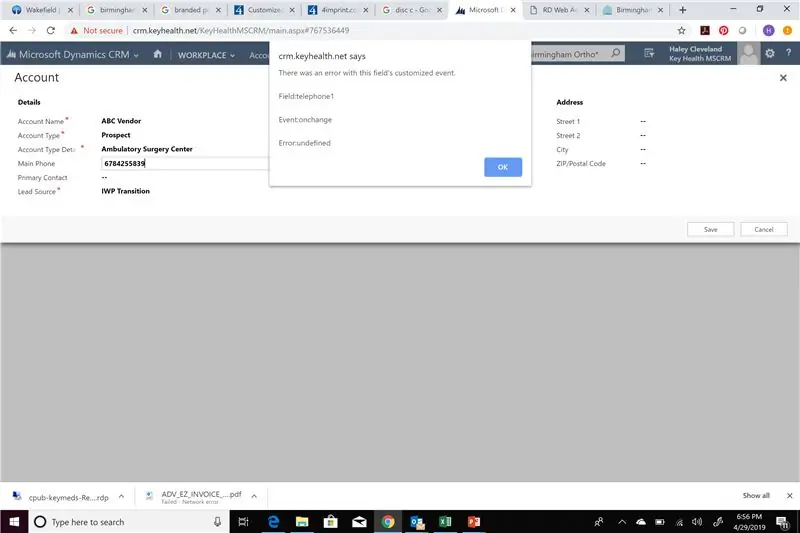
فقط انقر فوق "موافق" واستمر في إدخال معلوماتك.
موصى به:
حساب الرطوبة والضغط ودرجة الحرارة باستخدام BME280 وربط الفوتون: 6 خطوات

حساب الرطوبة والضغط ودرجة الحرارة باستخدام BME280 وتوصيل الفوتون: لقد صادفنا العديد من المشاريع التي تتطلب مراقبة درجة الحرارة والضغط والرطوبة. وهكذا ندرك أن هذه المعلمات تلعب في الواقع دورًا حيويًا في الحصول على تقدير لكفاءة عمل نظام في ظروف جوية مختلفة
كيفية إنشاء حساب Gmail (البرنامج التعليمي لـ Raigyn للشرق): 8 خطوات

كيفية إنشاء حساب Gmail (البرنامج التعليمي لـ Raigyn للشرق): في هذا البرنامج التعليمي ، سأوضح لك كيفية إنشاء حساب Gmail
حساب ميكانيكا الكم الحسابية: 4 خطوات
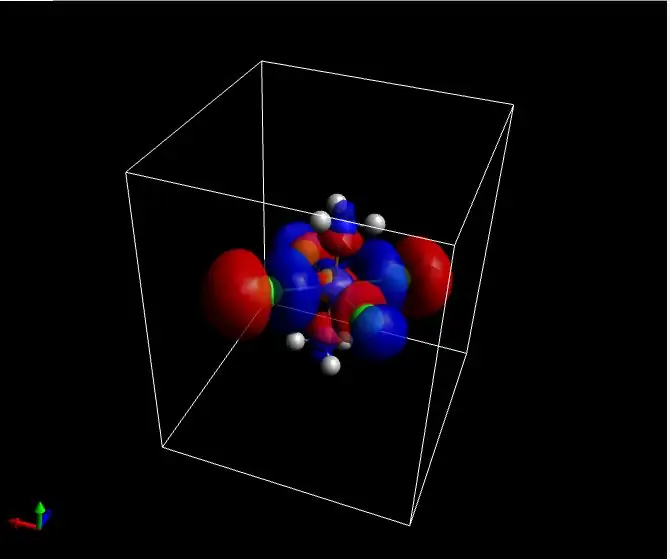
حساب ميكانيكا الكم الحاسوبية: يمكن للحسابات الحسابية في الكيمياء والفيزياء أن تكشف عن خصائص مثيرة للاهتمام للغاية في بعض العينات (خاصة إذا كانت عرضة للتعديل من أجل كفاءة أفضل لمركب أصلي معين). في الإجراءات ، إلى جانب عوامل د
كيفية إنشاء حساب Facebook على جهاز الكمبيوتر: 9 خطوات

كيفية إنشاء حساب Facebook على جهاز كمبيوتر: الخطوة الأولى اللازمة لتنفيذ هذا المشروع هي: البحث عن جهاز كمبيوتر متصل بالإنترنت
مقدمة وإنشاء حساب في Platform the Things Network IoT LoRaWAN: 6 خطوات

مقدمة وإنشاء حساب في النظام الأساسي ، شبكة الأشياء IoT LoRaWAN: في هذه الفرصة سننشئ حسابًا في المنصة The Things Network وسنقدم مقدمة موجزة ، TTN مبادرة جيدة لبناء شبكة لإنترنت الأشياء أو & quot؛ إنترنت الأشياء & quot؛. نفذت شبكة الأشياء LoR
